化学常用软件应用介绍(origin).1
数据处理软件Origin在物理化学实验数据处理中的应用
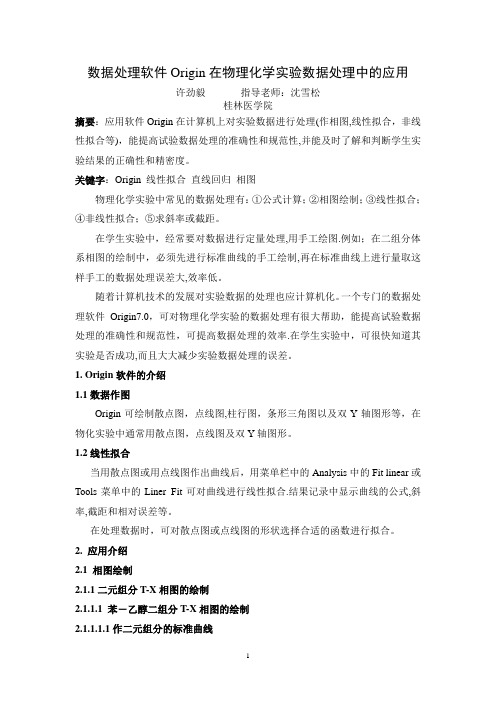
数据处理软件Origin在物理化学实验数据处理中的应用许劲毅指导老师:沈雪松桂林医学院摘要:应用软件Origin在计算机上对实验数据进行处理(作相图,线性拟合,非线性拟合等),能提高试验数据处理的准确性和规范性,并能及时了解和判断学生实验结果的正确性和精密度。
关键字:Origin 线性拟合直线回归相图物理化学实验中常见的数据处理有:①公式计算;②相图绘制;③线性拟合;④非线性拟合;⑤求斜率或截距。
在学生实验中,经常要对数据进行定量处理,用手工绘图.例如;在二组分体系相图的绘制中,必须先进行标准曲线的手工绘制,再在标准曲线上进行量取这样手工的数据处理误差大,效率低。
随着计算机技术的发展对实验数据的处理也应计算机化。
一个专门的数据处理软件Origin7.0,可对物理化学实验的数据处理有很大帮助,能提高试验数据处理的准确性和规范性,可提高数据处理的效率.在学生实验中,可很快知道其实验是否成功,而且大大减少实验数据处理的误差。
1. Origin软件的介绍1.1数据作图Origin可绘制散点图,点线图,柱行图,条形三角图以及双Y轴图形等,在物化实验中通常用散点图,点线图及双Y轴图形。
1.2线性拟合当用散点图或用点线图作出曲线后,用菜单栏中的Analysis中的Fit linear或Tools菜单中的Liner Fit可对曲线进行线性拟合.结果记录中显示曲线的公式,斜率,截距和相对误差等。
在处理数据时,可对散点图或点线图的形状选择合适的函数进行拟合。
2. 应用介绍2.1 相图绘制2.1.1二元组分T-X相图的绘制2.1.1.1 苯-乙醇二组分T-X相图的绘制2.1.1.1.1作二元组分的标准曲线下表苯-乙醇溶液折光率测定数据.苯的摩尔分数折光率10% 1.373420% 1.387550% 1.429070% 1.457090% 1.48502.1.1.1.2线性拟合.将数据输入Origin 数据表中,作苯组分-折光率的散点图,再进行选择Analysis菜单中的Fit linea,对该数点图进行线性拟合.得到曲线类的为y=B+Ax, B= -9.75602,A= 7.17622 R(相关系数)=1,SD(标准偏差)=9.95047E-4,P(R2=0的概率)<0.0001表明拟合效果最佳,拟合函数式为y=7.17622x-9.75602。
化学在计算机中的应用Origin软件绘图
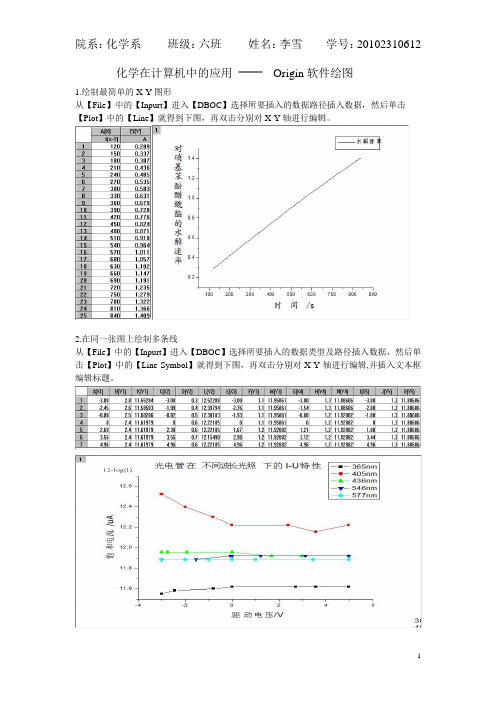
化学在计算机中的应用Origin软件绘图
1.绘制最简单的X-Y图形
从【File】中的【Inpurt】进入【DBOC】选择所要插入的数据路径插入数据,然后单击【Plot】中的【Line】就得到下图,再双击分别对X-Y轴进行编辑。
2.在同一张图上绘制多条线
从【File】中的【Inpurt】进入【DBOC】选择所要插入的数据类型及路径插入数据,然后单击【Plot】中的【Line-Symbol】就得到下图,再双击分别对X-Y轴进行编辑,并插入文本框编辑标题。
3.紫外光谱图的绘制
从【File】中的【Inpurt】进入【DBOC】选择所要插入的数据类型及路径插入数据,然后单击【Plot】中的【Line/Area】就得到如下两图谱,再双击分别对X-Y轴进行编辑,并插入文本框编辑标题。
4.对以上图谱的峰进行标记并对峰的相关信息进行分析
5.曲线的拟合
从【File 】中的【Inpurt 】进入【DBOC 】选择所要插入的数据类型及路径插入数据,然后单击【Plot 】中的【Line 】绘图,接着执行【Tools 】/【 Polynomial Fit 】菜单命令,在【Order 】输入框中令Order=2,即抛物线回归;若选中【Show Formula on Graph 】复选框单击ok 按钮开始拟合,拟合形成的8次多项式会自动添加到图形上,但可能由于数据与所选函数不匹配未得到多次拟合的曲线,只得到了相关线性回归拟合的数据信息;最后再双击分别对X-Y 轴进行编辑。
6.三维图形的绘制
从【File】中的【Inpurt】进入【DBOC】选择所要插入的数据类型及路径插入数据,然后单击【Plot】中的【3D-XYY】中的前两种类型绘图得如下:
三维图形绘制。
计算机绘图软件origin
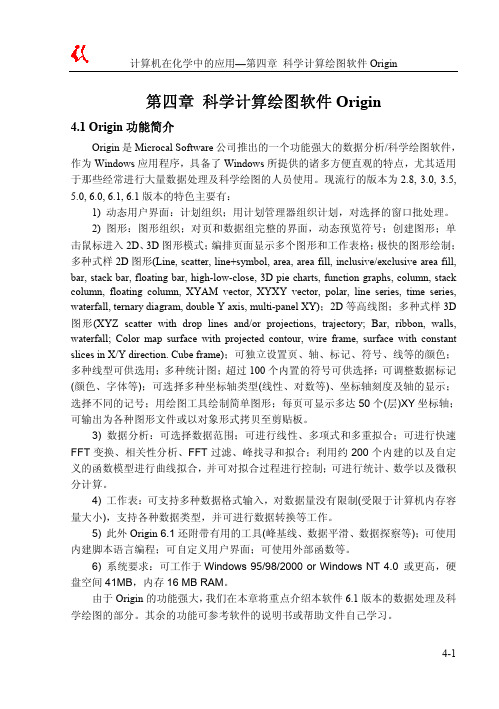
第四章科学计算绘图软件Origin4.1 Origin功能简介Origin是Microcal Software公司推出的一个功能强大的数据分析/科学绘图软件,作为Windows应用程序,具备了Windows所提供的诸多方便直观的特点,尤其适用于那些经常进行大量数据处理及科学绘图的人员使用。
现流行的版本为2.8, 3.0, 3.5, 5.0, 6.0, 6.1, 6.1版本的特色主要有:动态用户界面:计划组织;用计划管理器组织计划,对选择的窗口批处理。
1)图形:图形组织;对页和数据组完整的界面,动态预览符号;创建图形;单 2)击鼠标进入2D、3D图形模式;编排页面显示多个图形和工作表格;极快的图形绘制;多种式样2D图形(Line, scatter, line+symbol, area, area fill, inclusive/exclusive area fill, bar, stack bar, floating bar, high-low-close, 3D pie charts, function graphs, column, stack column, floating column, XYAM vector, XYXY vector, polar, line series, time series, waterfall, ternary diagram, double Y axis, multi-panel XY);2D等高线图;多种式样3D 图形(XYZ scatter with drop lines and/or projections, trajectory; Bar, ribbon, walls, waterfall; Color map surface with projected contour, wire frame, surface with constant slices in X/Y direction. Cube frame);可独立设置页、轴、标记、符号、线等的颜色;多种线型可供选用;多种统计图;超过100个内置的符号可供选择;可调整数据标记(颜色、字体等);可选择多种坐标轴类型(线性、对数等)、坐标轴刻度及轴的显示;选择不同的记号;用绘图工具绘制简单图形;每页可显示多达50个(层)XY坐标轴;可输出为各种图形文件或以对象形式拷贝至剪贴板。
Origin化学软件的使用
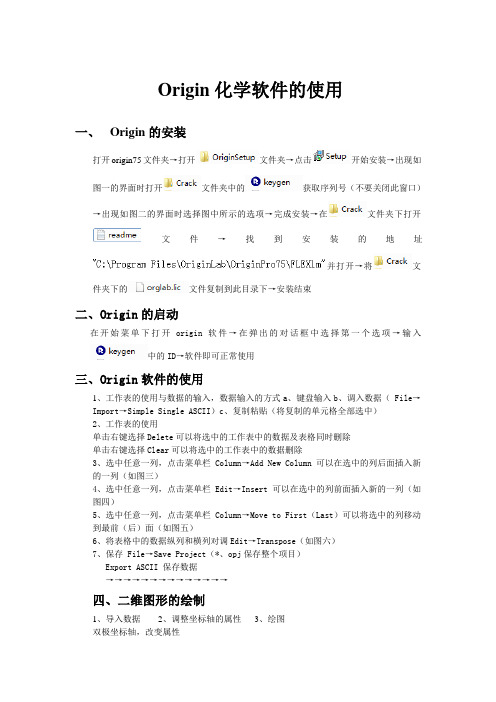
Origin化学软件的使用一、Origin的安装打开origin75文件夹→打开文件夹→点击开始安装→出现如图一的界面时打开文件夹中的获取序列号(不要关闭此窗口)→出现如图二的界面时选择图中所示的选项→完成安装→在文件夹下打开文件→找到安装的地址并打开→将文件夹下的文件复制到此目录下→安装结束二、Origin的启动在开始菜单下打开origin软件→在弹出的对话框中选择第一个选项→输入中的ID→软件即可正常使用三、Origin软件的使用1、工作表的使用与数据的输入,数据输入的方式a、键盘输入b、调入数据( File→Import→Simple Single ASCII)c、复制粘贴(将复制的单元格全部选中)2、工作表的使用单击右键选择Delete可以将选中的工作表中的数据及表格同时删除单击右键选择Clear可以将选中的工作表中的数据删除3、选中任意一列,点击菜单栏Column→Add New Column 可以在选中的列后面插入新的一列(如图三)4、选中任意一列,点击菜单栏Edit→Insert 可以在选中的列前面插入新的一列(如图四)5、选中任意一列,点击菜单栏 Column→Move to First(Last)可以将选中的列移动到最前(后)面(如图五)6、将表格中的数据纵列和横列对调Edit→Transpose(如图六)7、保存 File→Save Project(*、opj保存整个项目)Export ASCII 保存数据→→→→→→→→→→→→→→四、二维图形的绘制1、导入数据2、调整坐标轴的属性3、绘图双极坐标轴,改变属性双击坐标轴Scale选项卡(如图七)1、From(大的数据)To(小的数据) 调整坐标轴取值的2、Increment 调整量数据间的间隔Title&Tic选项卡1、Show Sxis &Ticl 是否显示坐标轴Tick Label选项卡1、Show Major Label 是否显示数据完成绘图后单击菜单栏Edit→Copy Page 复制整张图五、数据的计算分析1、工作表格的计算选中计算的数据→set Column values→选中要计算的数列,在弹出的对话框(如图十一)在一个下拉菜单中选择要计算的函数类型,按下add function →在第二个下拉菜单中选择要计算的数据。
origin化学化工,曲线积分实例
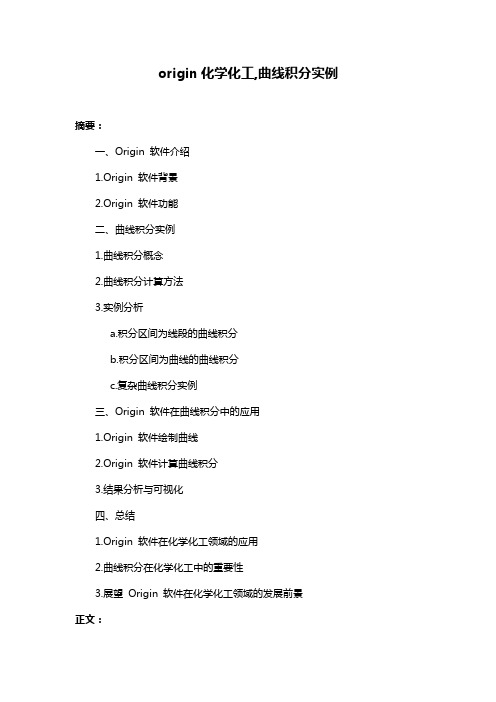
origin化学化工,曲线积分实例摘要:一、Origin 软件介绍1.Origin 软件背景2.Origin 软件功能二、曲线积分实例1.曲线积分概念2.曲线积分计算方法3.实例分析a.积分区间为线段的曲线积分b.积分区间为曲线的曲线积分c.复杂曲线积分实例三、Origin 软件在曲线积分中的应用1.Origin 软件绘制曲线2.Origin 软件计算曲线积分3.结果分析与可视化四、总结1.Origin 软件在化学化工领域的应用2.曲线积分在化学化工中的重要性3.展望Origin 软件在化学化工领域的发展前景正文:一、Origin 软件介绍Origin 是一款专业的数据分析和绘图软件,广泛应用于科学、工程和统计等领域。
它具有强大的数据处理和绘图功能,可以方便地处理各种实验数据,并生成高质量的专业图表。
Origin 软件在我国化学化工领域得到了广泛的应用,为科研工作者提供了极大的便利。
二、曲线积分实例曲线积分是数学中的一个重要概念,它在化学化工等领域具有广泛的应用。
为了更好地理解曲线积分的计算方法和应用,我们通过以下实例进行分析。
1.曲线积分概念曲线积分是求解曲线与坐标轴所围成的立体图形的面积。
它是一种二重积分,可以通过对曲线进行微分,然后利用积分中值定理进行计算。
2.曲线积分计算方法曲线积分的计算方法主要有两类:一类是数值方法,如梯形法、辛普森法等;另一类是解析方法,如变量替换法、参数化方法等。
3.实例分析为了更好地理解曲线积分的计算方法,我们通过以下实例进行分析。
a.积分区间为线段的曲线积分假设曲线方程为y = x^2,积分区间为[0, 2]。
我们可以通过变量替换法求解该曲线积分。
b.积分区间为曲线的曲线积分假设曲线方程为x = 2sin(t),y = 3cos(t),积分区间为[0, π]。
我们可以通过参数化方法求解该曲线积分。
c.复杂曲线积分实例假设曲线方程为x = a * exp(-t^2),y = b * t,积分区间为[0, 1]。
Origin在化学中的应用

多的实验数据,也需要掌握越来越多的数据处理方法,
如对数据进行筛选、平滑、滤波、微分、积分、线性回
归、非线性拟合等。同时还需要绘制各种各样的图形,
如二维、三维数据图形等。各种仪器分析数据处理,如
红外光谱、紫外-可见光谱、X射线衍射、核磁共振数据 等,也需要进行绘图、分析、比较,并将其加工成为文
本的一部分。
当处于激活窗口为工作 表窗口时会出现 【Worksheet】菜单。 ➢ 【Worksheet】菜单:用 来设置工作表的属性。
【W orks heet】 菜单
广西大学 轻工与食品学院
➢ 【Analysis】菜 单:不同窗口被 激活时内容不同。
【
A
n
a
l
y
s
i s】
菜
单
:
工
广西大学 轻工与食品学院
【A naly sis】 菜单: 绘图 窗口 状态
Library】(模版库),可将工作表中的数据 用选定的模版绘制出来。
(2)3D绘图中包括色彩填充表面图、3D柱形图、 广西大学 轻工与食品学院
【Plot】 :工作表窗 口状态
【Plot】 :矩阵窗口状态
广西大学 轻工与食品学院
若当前激活窗口为绘图 窗口时,则不会有【Plot】菜 单,取而代之的是【Graph】 菜单。 ➢【Graph】菜单:图形操作, 主要功能包括添加图形到某 绘图层、添加误差栏、添加 函数图、缩放坐标轴、交换X 【Graph】:绘图窗口状态 轴、交换Y轴等。
广西大学 轻工与食品学院
Origin默认的ASCII数据文件扩展名为DAT、TXT、 CSV,若数据文件不是这三个扩展名,则需在【文件类 型】中选择全部文件类型(*.*) 或执行【File】/【Import】菜单命令导入数据。
Origin 软件在物理化学实验数据处理中的应用
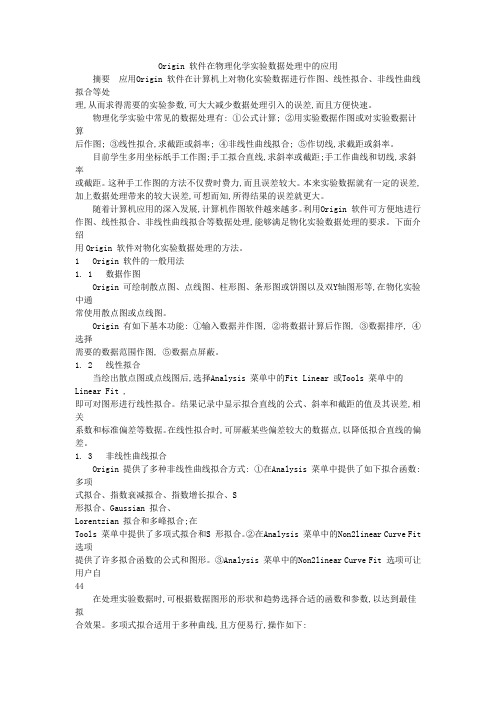
Origin 软件在物理化学实验数据处理中的应用摘要应用Origin 软件在计算机上对物化实验数据进行作图、线性拟合、非线性曲线拟合等处理,从而求得需要的实验参数,可大大减少数据处理引入的误差,而且方便快速。
物理化学实验中常见的数据处理有: ①公式计算; ②用实验数据作图或对实验数据计算后作图; ③线性拟合,求截距或斜率; ④非线性曲线拟合; ⑤作切线,求截距或斜率。
目前学生多用坐标纸手工作图;手工拟合直线,求斜率或截距;手工作曲线和切线,求斜率或截距。
这种手工作图的方法不仅费时费力,而且误差较大。
本来实验数据就有一定的误差, 加上数据处理带来的较大误差,可想而知,所得结果的误差就更大。
随着计算机应用的深入发展,计算机作图软件越来越多。
利用Origin 软件可方便地进行作图、线性拟合、非线性曲线拟合等数据处理,能够满足物化实验数据处理的要求。
下面介绍用Origin 软件对物化实验数据处理的方法。
1 Origin 软件的一般用法1. 1 数据作图Origin 可绘制散点图、点线图、柱形图、条形图或饼图以及双Y轴图形等,在物化实验中通常使用散点图或点线图。
Origin 有如下基本功能: ①输入数据并作图, ②将数据计算后作图, ③数据排序, ④选择需要的数据范围作图, ⑤数据点屏蔽。
1. 2 线性拟合当绘出散点图或点线图后,选择Analysis 菜单中的Fit Linear 或Tools 菜单中的Linear Fit ,即可对图形进行线性拟合。
结果记录中显示拟合直线的公式、斜率和截距的值及其误差,相关系数和标准偏差等数据。
在线性拟合时,可屏蔽某些偏差较大的数据点,以降低拟合直线的偏差。
1. 3 非线性曲线拟合Origin 提供了多种非线性曲线拟合方式: ①在Analysis 菜单中提供了如下拟合函数:多项式拟合、指数衰减拟合、指数增长拟合、S形拟合、Gaussian 拟合、Lorentzian 拟合和多峰拟合;在Tools 菜单中提供了多项式拟合和S 形拟合。
Origin使用介绍

Origin使用介绍 Origin使用介绍
本章课程主要内容
1)Origin概述 ) 概述 2) Origin基本操作 ) 基本操作 3)Origin高级操作 ) 高级操作
一.Origin概述 Origin概述
Origin是美国Origin Lab公司出的数据分析和绘图软件。
特点:使用简单,采用直观的、图形化的、面向对象的窗口菜单和工具栏操 特点:
2.2 数据输入
双击Origin快捷方式进入Origin界面,默认状态的数据区域为2列 30行,如果我们的数据超过这个范围可以增加行和列。数据输入方 法跟Excel相仿。
增加行的方法:将单元格移到最末一行中的任何一个单元格,然
后按“回车”就可以增加10行,以此类推,可以增加到你所需要的 行数为止。 若要删除行:选中所需要的行,按右键,选“Delete”即可。 增加列的方法:点击“Column”菜单中,选择“Add New Columns” 选项,将出现一个对话框,在对话框中输入你要增加的列数即可。
2.3 图形生成 在输入完数据后,就可以开始绘制实验数据曲线图,实验曲线图有单 线图和多线图,下面分别介绍。 (1)单线图 方法一: 步骤: ① 点击“Plot”菜单,在其下拉菜单中选择曲线类型,一般选择 “Line+Symbol”,如书图7-6,它是将实验数据用直线分别连接起来,在 每一格数据点上有一个特殊的记号。 ② 在弹出的对话框中选择你要的X、Y轴的数据列。其选择方法如下: 先点击对话框左边的数据列,再点击数据中的列,按住,将其转变成X轴, 同理,Y轴也是用这中方法。选定坐标轴后,单击“OK”,就画出了一条 曲线。6.0版本和7.5版本的界面不太一样,如图。
方法二:
步骤:选中所要生成的数据列,然后点击常
- 1、下载文档前请自行甄别文档内容的完整性,平台不提供额外的编辑、内容补充、找答案等附加服务。
- 2、"仅部分预览"的文档,不可在线预览部分如存在完整性等问题,可反馈申请退款(可完整预览的文档不适用该条件!)。
- 3、如文档侵犯您的权益,请联系客服反馈,我们会尽快为您处理(人工客服工作时间:9:00-18:30)。
或使用【Column】/ 【 Set As 】 / 【 Z】命令 X Error(X 误差)、 Y Error(Y 误差)等。
析与绘图功能。
安装
1. 双击SET.UP安装 2. 输入序列号:GF3S4-9489-7335432 3. 安装结束后,将crack文件夹中的ok80.dll文件复制到
c:\program files\originlab\origin8目录下
4. 复制crack文件夹中的orglab.lic文件到c:\program files\originlab\origin8\FLEXlm中
【Analysis】菜单:工作表窗口状态
【Analysis】菜单: 绘图窗口状态
【Analysis】菜单: 矩阵窗口状态
【Statistics】菜单:
工作表窗口特有的菜
单,用来做各种数据 统计,包括描述统计、 t-检验、方差分析、 存活率分析等。
【Statistics】菜单
【 Image 】菜单:
控制屏幕显示。注意
【Toolbars】菜单项,若
改变Origin界面上的各种 工具栏,可在此菜单项中
工作表 窗口
绘图 窗口
矩阵 窗口
操作。【View】菜单上部
菜单项基本相同,其他菜 单项随当前工作窗口的不 同而有所差异。
【Plot】菜单:绘图菜单。当前激活窗口为工作表和矩阵 窗口是才会出现此菜单。该菜单分别提供2D和3D绘图: (1)2D绘图:包括直线、散点、直线加符号、特殊线
Origin不仅可以导入文本型数字文件,还可以导入, XLS(Excel)、DBF(Dbase)等类型的文件,甚至可以导
入声音文件(WAV),Origin可以分析这个声音文件并
绘出其声波的波形图。 若Graph窗口为激活窗口,则导入的数据会被 Origin直接绘制为图形。
4.2.3 列操作
常用的列操作由增加新列、设置列的绘图属性、选
【File】 菜 单 项
菜单项却大不相同。
【File】:文件操作,如打开、 关闭、存储、打印文件等。
绘图窗口
【Exit】:编辑操作,
除了【Undo】、
【Cut】、【Copy】、 【Paste】等常见操作 外,当前工作窗口不 同时,【Exit】菜单
矩阵窗口 工作表窗口
项也会有所差异。
【View】:视图功能操作,
个工程文件中各窗口相互关联,可以实现数据适时更新,
其他各窗口。保存文件时,各子窗口也随之一起存盘,
但正因为其功能强大,其菜单界面也就较为繁复,且当 前激活的子窗口类型也较多。
4.1.1 主界面
• 菜单栏:Origin所有功能都可以在菜单中找到 要显示其他工具栏需要在【view】菜单中将其打开 • 绘图区:所有工作表、绘图子窗口等 • 项目管理器:类似windows的资源管理器,管理Origin 项目的各组成部分,以方便地在各窗口切换
矩阵维数和数值、矩
阵转置和取反、矩阵 扩展和收缩、矩阵平 滑和积分等操作。 【Matrix】菜单:矩阵窗口状态
当处于工作表窗口
时会出现【Worksheet】
菜单。 【Worksheet】菜单: 用来设置工作表的属 性。 【Worksheet】菜单
【Analysis】菜单: 不同窗口被激活时
内容不同。
由于大量图形都是二维的,因为该工具栏时最常用
的绘图工具栏,用来将工作表中选中的数据分别绘制成
直线、散点、点连线、直方图、饼图等形式。 上述工具栏为Origin默认工具栏,若要关闭或显示 其他工具栏,可执行【View】/【ToolBars】命令,进 行相关操作。
4.2 Worksheet 窗口
当Origin启动或建立一个新的工程文件时,会默认
(2)回车键:光标跳动到同列的下一行;
(3)Tab键:插入点横向移动至下一列,若插入点已在最
后一列,则会移动到第一列的下一行。
4.2.2 自文件导入数据
随着联机的分析仪器越来越多,测试结果不仅可以 现场在纸张上绘制图形,还可以将数据保存在磁盘上以
备日后分析。这些数据多以文本(ASCII)存放。
Origin可以从外部文件导入数据。其步骤如下:
【Plot】 :矩阵窗口状态
若当前激活窗口为绘
图窗口时,则不会有【Plot】
菜单,取而代之的是 【Graph】菜单。 【Graph】菜单:图形操作, 主要功能包括添加图形到某
绘图层、添加误差栏、添加
函数图、缩放坐标轴、交换 X轴、交换Y轴等。
【Graph】:绘图窗口状态
若当前窗口位工作表 窗口时才会出现【Column】 菜单。 【Column】菜单:列功能操 作,可以进行列的属性设 置、增加删除列、计算某
列数值等操作。
【Column】:工作表窗口状态
若当前激活
窗口为绘图窗口,
则不会有
【Column】菜单, 而是【Data】菜
单。
【Data】菜单:用 来操作图像中的 数据。 【Data】菜单:绘图窗口状态
若当前激活窗口
为矩阵窗口,则相应
的是【Matrix】菜单。
【Matrix】菜单:用来 设置矩阵属性,进行
Origin提供了几十种二维和三维绘图模版,而且允
许读者自己定制绘图模版,绘制二维及三维图形如:散
点图、条形图、折线图、饼图、面积图、曲面图、等高
线图等。还可以自定义数学函数,可以和各种数据库软
件、办公软件、图像处理软件等方便地链接。还可以用 内置的Origin C语言编程,从而实现更为高级的数据分
打开一个名字为【Book1】的Worksheet(工作表)窗口。
如果工作表窗口很多,将各窗口的标题命名为易于
判断的名字是很有必要的: 【Book1】窗口上点击右键,在弹出的快捷菜单中选 择【Properties】即可进行相应的修改。
Worksheet窗口
Properties窗口
默认的Worksheet窗口分为两列:A(X)和B(Y),分 别代表自变量和因变量。A和B是列名称(Column
对于矩阵窗口:包括选项控制、打包/接包、显示工具栏
工具等功能。
【Tools】菜单:分别为在工作表、绘图、矩阵窗口激活状态下
【Format】菜单:其功能因不同活动窗口而异。
• 对于工作窗口:包括菜单格式控制、工作表显示控制、
栅格捕捉、调色板等功能。
• 对于绘图窗口:包括菜单格式控制、图形页面、图层和 线条样式控制、栅格捕捉、坐标轴样式控制和调色板等
择某一段数据以及排序等。
(1)增加新列
Origin默认的工作表只有两列: A(X)和B(Y) • 在工作表空白区域单击鼠标右键,弹出快捷菜单,单击
【Add New Column】命令即可。
• 或 使用【Column】/ 【Add New Column】命令在工作 表中加入新列。
(2)设置列的绘图属性
3D Rotation 工具栏
该工具栏平时是不出现的,至右在绘制三维图形时 才会自动出现,用以旋转3D图形至最佳观察状态。
Tools 工具栏
鼠 标 指 针
读取屏幕 上任一点 的坐标
读取某数 据点的坐 标
选取特定 文 数据点的 本 工 坐标 具
箭 头 按 钮
直线按 钮,在 图中画 直线
2D Graphs工具栏
功能。
• 对于矩阵窗口:包括菜单格式控制、栅格捕捉、坐标轴 样式控制和调色板等功能。
【Format】菜单:分别在工作表、绘图、矩阵窗口状态下
【Window】菜单: 控制窗口显示,
可用菜单在各窗
口切换。 【Help】菜单:用 来提供各种帮助。
【Window】菜单 【Help】菜单
4.1.3 工具栏
工作表中列的绘图属性有几种,如X、Y、Z,分别 表示这些数据绘图时的坐标轴属性。 • 在列名称上单击右键,弹出的快捷菜单中选择【Set As】 命令; • 在其右侧的子菜单中选择【Z】选项,就可以将该列设 置为Z轴数据。 • 或使用【Column】/ 【 Set As 】 / 【 Z】命令
列的属性还有:Lable(标签)、Disregard(无关 列)、X Error(X 误差)、 Y Error(Y 误差)等。
(1)单击空白的Worksheet窗口标题栏,使之成为激活窗
口
(2)单击 按钮,弹出【Import ASCII】对话框,找 到数据文件所在文件夹,单击数据文件——打开即可。 Origin默认的ASCII数据文件扩展名为DAT、TXT、
CSV,若数据文件不是这三个扩展名,则需在【文件类
型】中选择全部文件类型(*.*) 或执行【File】/【Import】菜单命令导入数据。
5. 运行文件,需要注册ID,输入KRK-RYR-JR3
4.1 Origin 8.0 界面
和word一样,Origin也拥有一个多文档界面,它将
所有工作都保存在后缀为“.opj”的工程文件中。一个
工程文件可以包括多个子窗口,可以是工作表窗口、绘 图窗口、函数图窗口、矩阵窗口、版面设计窗口等。一 即如果工作表中数据被改动之后,其变化能立即反映到
Standard工具栏
新建项目、文件 夹、工作表、 Excel表格、绘图、 矩阵 、函数、层、 注释等
打开文件、 模板、 Excel表格、 保存项目、 保存模板等
导入压缩 刷新、 文件文件、 复制 ACSII格式 数据文件、 等
项目 管理 器、 结构 日志、 命令 窗口 等
Graph工具栏
放大、 缩小、 整页 显示
Origin已将最常用的功能都摆在工具栏上了,多数
情况下从工具栏中直接选择所需功能即可。 工具栏、Graph(绘图)工具栏、 Format (格式)工 具栏、Style(风格)工具栏、Tools(工具)栏、2D
Origin默认显示多种工具栏,包括Standard(标准)
